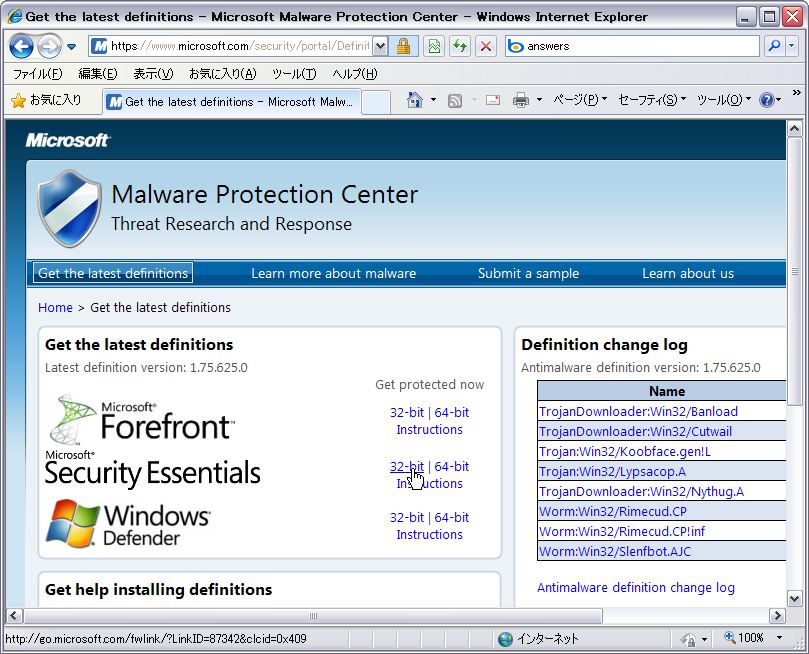
Answers の MSE フォーラムにも書いたのですが、友人宅に MSE 入りで嫁に行った PC
がウイルス感染し、通常のフルスキャンだと駆除できなかったのを駆除した時の手順紹介です。
MSE
で駆除できるタイプのマルウェアであればこの手順で駆除できるはずです。
通常のフルスキャンで駆除できなかったのは、メモリ上に居座っているウイルスが、本体が削除されたのを検出して再度本体を書き込むのか、本体をロックして削除できないようにしているのだろうと推測し、クリーンブート環境(ウイルスがメモリ上にいない状態)でフルスキャンしたらきれいに駆除できました。
それでは駆除手順です。
マルウェア(ウイルスやスパイウエア等の悪意を持ったプログラムの総称)の中には、他のマルウェアをダウンロードしてインストールしてくれるダウンローダタイプがあるので、感染が検出されたら LAN ケーブルを取り外すとか、無線 LAN を無効にする等で物理的にネットワークから切断します。別の PC に被害を広げたり、インターネット上の別のコンピュータに迷惑をかけないためにもネットワークからの切断は大切ですね。
ただし、PC が1台しか無い場合は、MSE のパターンファイルオフラインアップデートがで出来ないので、パターンファイルをアップデートしてからネットワークを切断します。
ウイルスを駆除するには、Microsoft Security Essentials(MSE)のパターンファイルが最新になっている必要があります。既に感染した PC をネットワークから切り離しているので、別の PC でパターンファイルをダウンロードします。(既にパターンファイルが最新になっている場合は、このステップを飛ばしてください)
MSE のパターンファイルは、以下の URL からダウンロードすればオフラインでアップデート出来ます。
https://www.microsoft.com/security/portal/Definitions/ADL.aspx
32-bit/64-bitの該当する方をダウンロード
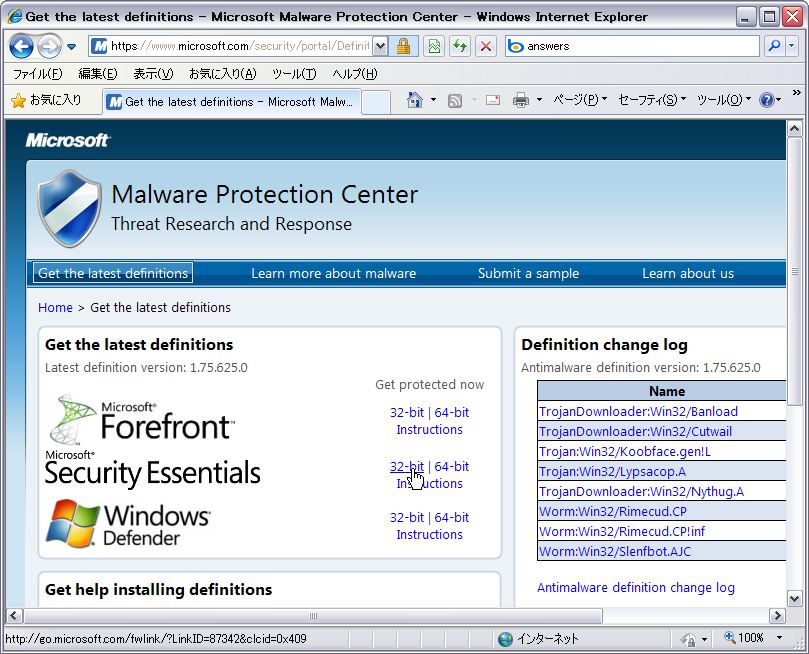
ダウンロードしたパターンファイルを捨てても良い USB メモリ(USB
メモリにウイルスが感染する可能性があるので)を使って駆除するPCにコピーします。
パターンファイルは実行形式なので、実行するとパターンファイルが更新(インストール)されます。
パターンファイルのインストール
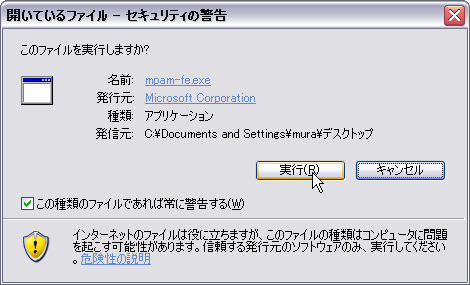
コピーに使った USB メモリは、以降使わない事をお勧めします。(AutoRun を無効にしているPCでフォーマットすれば再使用できます)
メモリ上にマルウェアが残っていると駆除しきれない事があるので、メモリ上にマルウエアがいない状態で起動し直します。Windows XP/Vista/7 は msconfig で「診断スタートアップ」にすればクリーンブートできます。
「ファイル名を指定して実行」で msconfig を起動
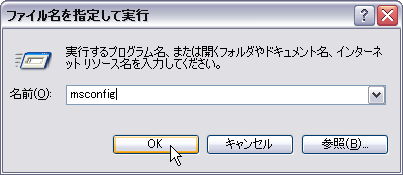
診断スタートアップ

再起動

再起動が完了すると、システム構成ユーティリティが確認のダイアログを出しますが、今は設定変更しないのでそのまま終わらせます。
OK
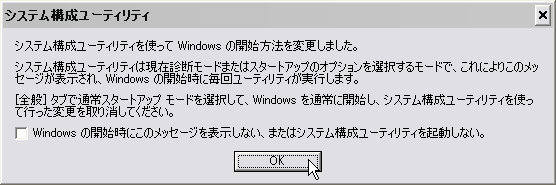
キャンセルで終わらせる

診断スタートアップで起動すると、MSE も停止しているので、デスクトップの MSE ショートカットから MSE を起動し、「今すぐ開始」で有効にした後にフルスキャンをします。MSE が駆除できるタイプのウイルスであれば、これで駆除できるはずです。
MSE を開始
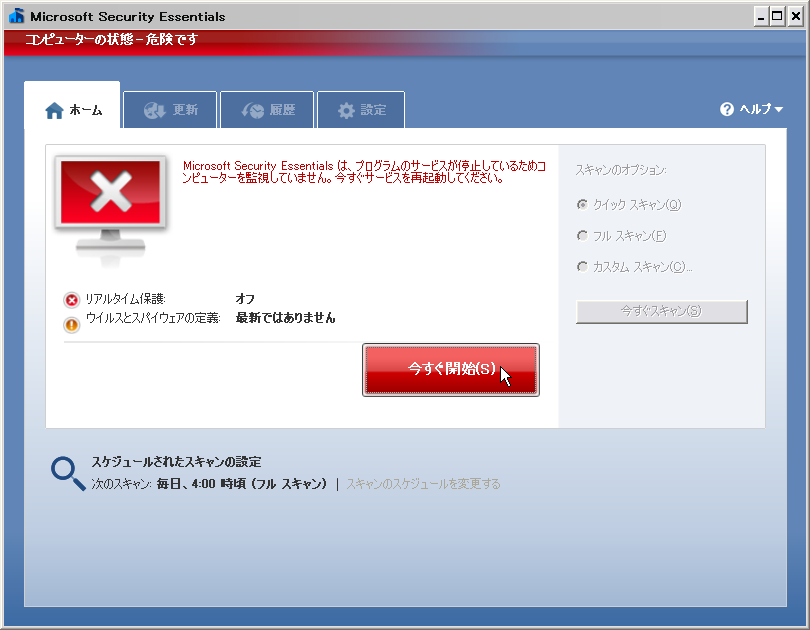
フルスキャン
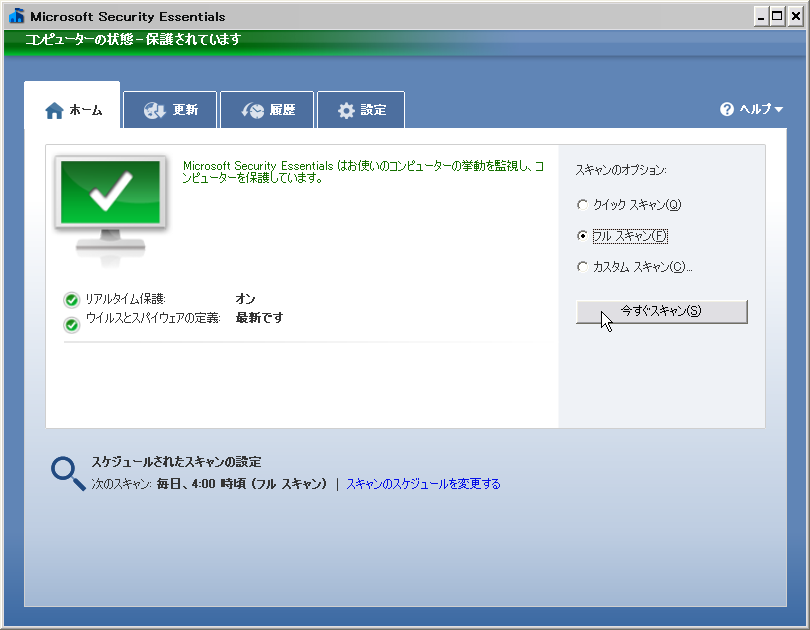
念のためにテンポラリファイルを削除します。
エクスプローラでCドライブを右クリックして「プロパティ」を開き、「全般」タブにある「ディスククリーンアップ」で、以下をチェックします。(既にチェック済みの項目も含めています)
ダウンロードされたプログラムファイル
Temporary Internet Files
オフライン Web ページ
一時ファイル
一時オフラインファイル
ディスクのクリーンアップ

テンポラリファイルをクリア

駆除とテンポラリファイルのクリアが出来たら、msconfig で通常環境に戻します。この際にスタートアップに登録されているプログラムを確認し、C:\Windows\Temp や C:\Documents and Settings にあるプログラムはマルウェアである可能性が高いので、スタートアップから外します。
通常スタートアップに戻す

マルウェアと思われるスタートアップを外す

再起動後に「システム構成ユーティリティ」のダイアログが出たら、チェックボックスにチェックを入れてOKします。(基本的には出ないはず)
メッセージを表示しないようにする
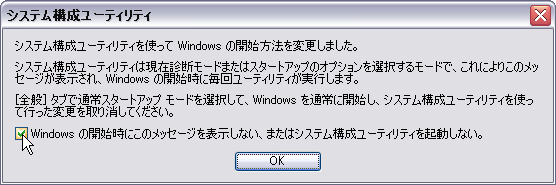
![]()
![]()
Copyright © MURA All rights reserved.